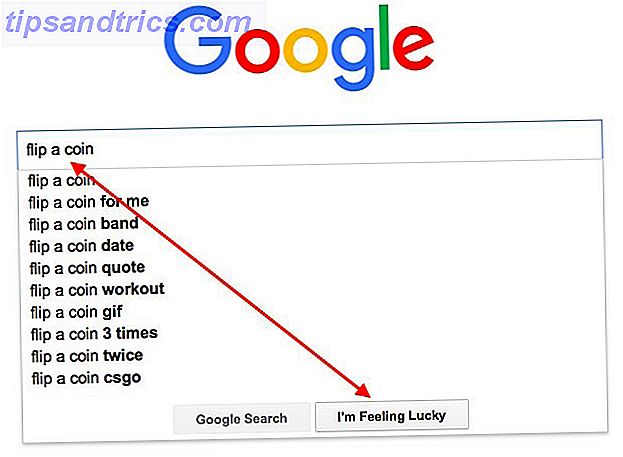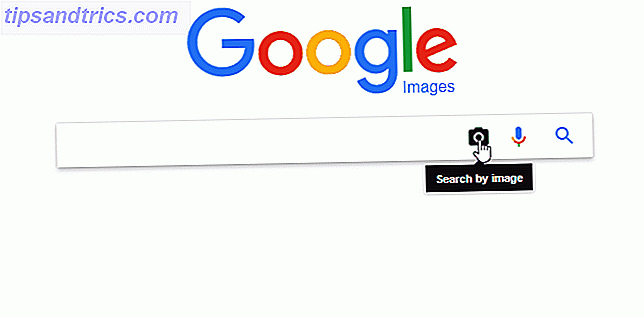Apple heeft een eenvoudige productopstelling. In tegenstelling tot andere fabrikanten, verandert het bedrijf de naam van de MacBooks niet bij elke nieuwe release. Maar hoe onderscheid je dit jaar het laatste van vorig jaar?
Een nieuwe MacBook-gebruiker kan gemakkelijk in de war raken. En dit dilemma kan iedereen ervan weerhouden om de garantie op het model te begrijpen of een goede prijs te krijgen voor de wederverkoop van een Mac. Hoe kan ik veilig uw MacBook of iMac verkopen voor de beste prijs? Hoe kunt u veilig uw MacBook of iMac verkopen voor de beste prijs? t riskeert uw privacy en persoonlijke gegevens door uw Mac te verkopen zonder deze eerst te wissen! Lees verder . De oplossing is eenvoudig en beschikbaar binnen twee klikken.
Zoek het tijdperk van uw MacBook
Apple gebruikt het jaar en de tijdsperiode om onderscheid te maken tussen elk model. Er zijn bijvoorbeeld verschillen tussen een MacBook (13-inch, medio 2010) en een MacBook (13-inch, aluminium, eind 2008).
Ga op je MacBook naar het Apple-menu (linkerbovenhoek)> Over deze Mac .

In het venster dat verschijnt, ziet u een serienummer. Markeer en kopieer het. 
Ga naar Apple's Check Your Service and Support Coverage-pagina en plak het serienummer. Druk op Doorgaan en u ziet het model, samen met details over welke ondersteuningsservices nog steeds worden gedekt. 
Apple helpt je ook bij het identificeren van je MacBook-model met de informatie over de manier om de MacBook-modellen te identificeren.
Alles over je Mac
De verkoopfactuur is de meest voor de hand liggende bron voor het serienummer. Maar het helpt om alle plaatsen te kennen waar je het kunt vinden.
Wilt u meer informatie over uw Mac? Klik op de knop Systeemrapport . Een ander venster verschijnt met gedetailleerde informatie over de hardware, het netwerk en de software voor uw Mac.
Waarschijnlijk wist je hoe je het model en jaar voor je Mac kon vinden. Maar als je dat niet deed, hoop ik dat deze eenvoudige tip een beetje geholpen heeft.